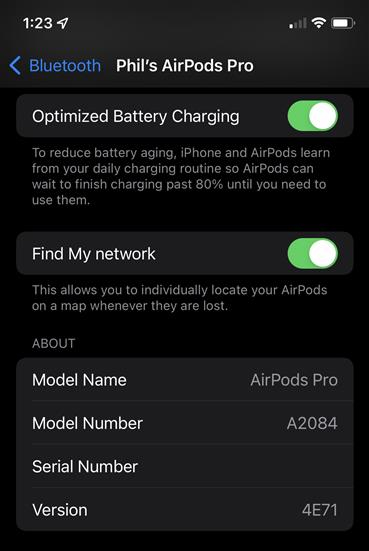نحوه به روز رسانی Apple AirPods، AirPods Pro و AirPods Max
به روز نگه داشتن سیستم عامل ایرپادهای گرانبها، چه جدیدترین هدفون های بی سیم نسل سوم، چه ایرپاد پروهای پرچمدار اپل یا آخرین ایرپاد مکس داخلی، همیشه ایده خوبی است. بهروزرسانیهای میانافزار میتوانند باگها را برطرف کنند و مهمتر از آن، ویژگیهای جالب جدید را باز کنند.
داشتن جدیدترین سیستم عامل تضمین می کند که ویژگی های جدید را از دست ندهید. به عنوان مثال، Spatial Audio برای اولین بار در AirPods Max گران قیمت در دسترس بود، اما بسیاری از دارندگان AirPods Pro متوجه نشدند که یک بهروزرسانی میانافزار، ویژگی صدا را به هدفونهایشان اضافه کرده است، بدون اینکه مجبور باشند برای یک جفت Max جدید هزینه زیادی بپردازند. به روز رسانی سیستم عامل گاهی اوقات دقیقاً همان چیزی است که پزشک دستور داده است. در اینجا نحوه به روز رسانی AirPods، AirPods Pro و AirPods Max خود آورده شده است.
چگونه سیستم عامل AirPods یا AirPods Pro خود را به روز کنید
برای استفاده از جدیدترین ویژگیهایی که AirPods شما قادر به آن هستند، باید مطمئن شوید که سیستم عامل پادهای خود به روز است. خبر خوب این است که برای اکثر کاربران این به روز رسانی سیستم عامل به طور خودکار و بدون هیچ گونه مداخله ای از جانب شما انجام می شود، اما نکته ناامید کننده این است که در واقع امکان به روز رسانی AirPods و AirPods Pro به صورت دستی وجود ندارد. تمام کاری که باید انجام دهید اینجاست:
مرحله ی 1: AirPods یا AirPods Pro خود را در جعبه شارژ آنها قرار دهید – مطمئن شوید که به اندازه کافی شارژ شده باشند، ترجیحا پر هستند.
گام 2: کیس را به یک منبع برق مانند کابل لایتنینگ وصل کنید یا اگر کیس شارژ بی سیم دارید، کیس را روی پد شارژ یا شارژر MagSafe قرار دهید.
مرحله 3: iPhone یا iPad خود را با AirPods جفت شده در نزدیکی قاب قرار دهید.
تمام.اگر به روز رسانی سیستم عامل موجود است، فقط کمی صبر کنید و به طور خودکار نصب می شود. اگر کار نکرد، AirPods خود را بازنشانی کنید و دوباره امتحان کنید.

رایلی یانگ/روندهای دیجیتال
چگونه سفتافزار AirPods Max خود را بهروزرسانی کنیم
مانند AirPods و AirPods Pro، واقعاً هیچ راهی برای اجبار به روز رسانی AirPods Max وجود ندارد – این فقط به طور خودکار اتفاق می افتد. با این حال، می توانید سعی کنید به روزرسانی را به صورت دستی اجرا کنید:
مرحله ی 1: مطمئن شوید که AirPods Max شما با iPhone یا iPad جفت شده است.
گام 2: AirPods Max خود را در جعبه هوشمند آن قرار دهید و آنها را به منبع تغذیه متصل کنید. اکنون تنها کاری که باید انجام دهید این است که صبر کنید – قبل از اینکه آنها را از شارژر خارج کنید چند دقیقه صبر کنید. شما نمی خواهید به طور تصادفی به روز رسانی را در حالی که در حال انجام است قطع کنید.
مرحله 3: در نهایت، با استفاده از مراحل زیر، بررسی کنید که آیا به روز رسانی موفقیت آمیز بوده است یا خیر.
چگونه نسخه سیستم عامل AirPods خود را بررسی کنیم
مرحله ی 1: برای بررسی اینکه آیا AirPods یا AirPods Pro شما جدیدترین سیستمافزار را اجرا میکنند، ابتدا مطمئن شوید که گوشی شما آخرین نسخه iOS 15 را اجرا میکند (از می 2022، iOS 15.5 است).
توجه: iOS 16 به تازگی در WWDC در ماه ژوئن معرفی شد و باید در ماه های آینده ارائه شود.
گام 2: سپس برو به تنظیمات > عمومی > با توجه. احتمالاً برای دیدن آن باید به پایین اسکرول کنید، اما باید AirPods Pro، AirPods یا AirPods Max را در لیست مشاهده کنید. اگر آیفون شما به روز نیست یا هدفون شما در حال حاضر به گوشی شما متصل نیست، ممکن است حتی این تنظیمات را نبینید، به خصوص اگر AirPods Pro دارید.
مرحله 3: روی آنها ضربه بزنید و اگر نسخه میانافزار 4E71 را نشان دهد (از 10 می 2022)، آخرین بهروزرسانی را برای AirPods 2، AirPods 3، AirPods Max و AirPods Pro دارید. این است؛ شما آماده ای. اگر نه، دستورالعمل های بالا را دنبال کنید.
توصیه های سردبیران